MS Access запускается так же, как и любое другое приложение MS Office – меню Пуск † Программы, а затем Microsoft Access.
После запуска MS Access на экране появляется окно диалога Access с наименованием Microsoft Access в строке заголовка. В этом окне следует выбрать один из нескольких предлагаемых параметров: открытие существующей базы данных, создание новой (пустой) базы данных, в которую затем могут быть добавлены таблицы, формы, отчеты или другие объекты или создание базы данных с помощью Мастера.
 Для создания пустой базы данных следует выбрать: Новая база данных и в открывшемся окне диалога Файл новой базы данных: ввести имя базы данных, а затем нажать кнопку Создать. Появляется главное окно Access.
Для создания пустой базы данных следует выбрать: Новая база данных и в открывшемся окне диалога Файл новой базы данных: ввести имя базы данных, а затем нажать кнопку Создать. Появляется главное окно Access.
Главное окно MS Access содержит строку меню, панель инструментов, строку состояния и окно базы данных. Закрытие окна БД приводит к закрытию самой базы. Через меню Файл можно открыть имеющуюся БД или создать новую базу данных.
Строка меню находится в верхней части экрана и содержит меню текущего окна.
Панель инструментов находится под строкой меню. Состав её набора кнопок зависит от назначения конкретной панели инструментов.
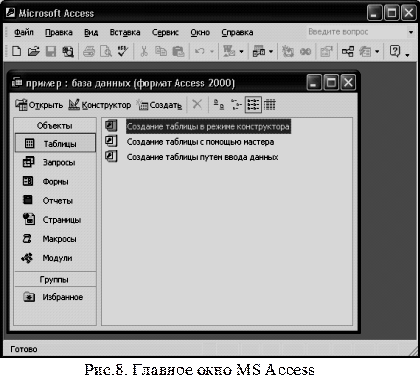 Каждому режиму работы соответствует собственная панель инструментов. После запуска Access появляется панель инструментов базы данных.
Каждому режиму работы соответствует собственная панель инструментов. После запуска Access появляется панель инструментов базы данных.
|
Когда система готова выполнить команду пользователя, в этой строке выводится сообщение: Готово. Если будет выделена какая - то команда или опция, то вместо сообщения о готовности появляется короткий пояснительный текст о назначении выбранного элемента.
 2015-03-27
2015-03-27 843
843








